3DsMax2013“自由形式变形”(FFD)提供了一种通过调整晶格的控制点使对象发生变形的方法。控制点相对原始晶格源体积的偏移位置会引起受影响对象的扭曲。
1.启动3DsMax2013中文版软件, 单击“创建”-“几何体”-“扩展基本体”-“切角长方体”按钮,在“顶”视图中创建切角长方体,设置参数值,如图所示。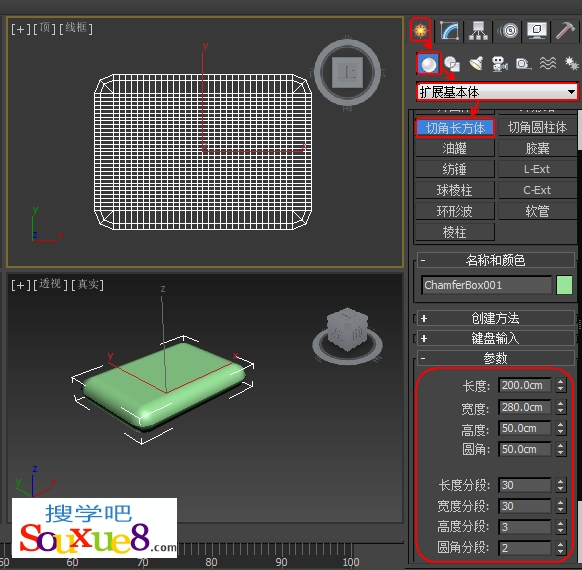
2. 切换到3DsMax2013![]() “修改”面板,在“修改器列表”下拉列表框中选择“FFD4×4×4”修改器,如图所示。将选择集定义为“控制点”,在“顶”视图中选择中间的4组控制点,在工具栏中单击
“修改”面板,在“修改器列表”下拉列表框中选择“FFD4×4×4”修改器,如图所示。将选择集定义为“控制点”,在“顶”视图中选择中间的4组控制点,在工具栏中单击![]() “选择并均匀缩放”按钮,在3DsMax2013场景中均匀缩放选择控制点X、Y轴的大小,如图所示。
“选择并均匀缩放”按钮,在3DsMax2013场景中均匀缩放选择控制点X、Y轴的大小,如图所示。
(注:选择控制点的方法有圈选或按住键盘【Ctrl】同时多选)。
FFD4×4×4”修改器堆栈中的子物体层级的功能介绍如下:
(1)控制点:在此子对象层级,可以选择并操纵晶格的控制点,可以一次处理一个或以组为单位处理(使用标准方法选择多个对象)。操纵控制点将影响基本对象的形状,可以给控制点使用标准变形方法,当修改控制点时如果启用了自动关键点按钮,此点将变为动画。
(2)晶格:在此子对象层级,可从几何体中单独地摆放、旋转或缩放晶格框。当首先应用FFD时,默认晶格是一个包围几何体的边界框。移动或缩放晶格时,仅位于体积内的顶点子集合可应用局部变形。
(3)设置体积:在此子对象层级,变形晶格控制点变为绿色,可以选择并操作控制点而不影响修改对象。这使晶格更精确地符合不规则图形对象,当变形时这将提供更好的控制。 “设置体积”主要用于设置晶格的原始状态,如果控制点已是动画或启用自动关键点按钮时,此时“设置体积”与子对象层级上的“控制点”使用一样,当操作点时改变对象形状。
3.继续选择并缩放调整控制点,完成3DsMax2013靠背3D模型制作,效果如图所示:
“参数”卷展栏中的选项功能介绍如下。
(1)晶格:将绘制连接控制点的线条以形成栅格。
(2)源体积:控制点和晶格会以未修改的状态显示。
(3)仅在体内:只有位于源体积内的顶点会变形;默认设置为启用。
(4)所有顶点:将所有顶点变形,无论它们位于源体积的内部还是外部。重置:将所有控制点返回到它们的原始位置。
(5)全部动画化:默认情况下,FFD晶格控制点将不在轨迹视图中显示出来,因为没有给它们指定控制器。如果在设置控制点动画时,为它指定了控制器,则它在轨迹视图中将可见。使用“全部动画化”也可以添加和删除关键点,以及执行其他关键点操作。
(6)与图形一致:在对象中心控制点位置之间沿直线延长线,将每一个FFD控制点移动到修改对象的交叉点上,这将增加一个由补偿微调器指定的偏移距离。
(7)内部点:仅控制受“与图形一致”影响的对象内部点。
(8)外部点:仅控制受“与图形一致”影响的对象外部点。
(9)偏移:受“与图形一致”影响的控制点偏移对象曲面的距离。
(10)关于:显示版权和许可信息对话框。
